1.首先我们将绘制好的建筑物形状进行打开,我们选择路径进行分层。

2.我们选中一个形状线条进行点击【新建图层】然后我们就将这个形状进行单独建立了图层。

3.我们将一个建筑物进行分层,需要制作动效的部分进行分的细致一点,不需要做动效的部分不需要分层。

4.然后我们对第二个建筑物进行分层处理,制作动效部分分的细致一点,然后不需要做动效的不需要做的太细。

5.我们将两个文件分别保存,我们打开【AE】进行新建【预合成】参数如图所示。

6.接下来我们进行导入我们的第一个建筑物文件,选择东方明珠的所有层进行点击【预合成】,再进行点击其他层进行【从矢量图层创建形状】。

7.我们先进行制作底部线条动画,我们将在前方建立关键帧,然后进行调整线条为一个端点,再在后方创建一个关键帧,将线条拉回原本的长度。

8.我们再进行制作东方明珠塔,我们先制作塔的底部,选择左侧的线条我们进行调节【结束】从0%-100%。

9.接下来我们
本课程是第六期两周一练 ,同学们可以点击视频右上方上传作品按钮参加 ,关于本期的问题都可以在评论中留言 ,老师会对同学们的作品和问题逐一反馈 ,参加两周一练,就有机会获得丰富的奖品 ,同学们大家好,欢迎来到虎课网 ,我是蛮牛工作室的创始人魏编 ,我们其实在我们真正的运用当中我们并不会 ,那对我们在做项目的时候,并不会用到太多 ,就每次很多炫的效果啊 ,都不是一个什么完全的一个新的技术来做的,都不是 ,其实都是通过反反复复的,都是那几样 ,那几样的表现手段,那几样的技术 ,来实现一些很复杂的效果 ,那么从今天开始 ,我们就是通过利用这些不同的表现技法 ,来进行一个组合 ,来达到我们想要的一个效果 ,那么今天这堂课就是我们准备了两个场景 ,从今天开始我们进入场景的动画 ,怎么来表现场景的动画 ,那么场景的动画在我们MG动画当中 ,用的最多的就是在不同的页面当中的一个转场 ,这个设计的,如果设计的好的话 ,会将整个影片的,整个调性都会提得很高 ,如果转场设计的不好的话 ,那整个片子都会显得比较low ,这个很多,很多目前我们在这个 ,就是我们在市面上可以看到的很多MG动画 ,它的所谓的转场,其实都没有经过设计 ,都是直接用素材 ,什么几块一色 ,快覆盖过来,怎么一个花式的一个,就完了 ,那些不叫转场 ,那些就是一个堆素材 ,那个东西一看就会很low,很low ,所以要将我们的MG动画的片子品质提高的话 ,转场设计是我们很必要,要学习的一个东西 ,我们的场景怎么来转换 ,
使得我们整个片子,整个调性怎么提高 ,好,课程开始之前还是要先提醒一下大家 ,就是我们的屏幕右下角有一个黄色的小按钮 ,大家点击可以下载 ,本次课程的一个我绘图的一个源文件 ,还有就是我的 ,在课程当中所演示的AE的源文件 ,以及如果我有提供脚本素材的话 ,也可以下载这些脚本素材 ,好,这堂课的话我们是提供两个 ,两个不同的场景 ,从上海到北京,希望大家能看得懂 ,那么这两个场景有一个非常大的相似点 ,就是它们都是非常的 ,图形构造非常的简单 ,我们做场景动画从简单入手 ,其实说白了都全是线条,全是线条 ,只有单一的,甚至说可以说没有填充颜色 ,就是单一的线条组成了这么两个画面 ,那么这两个画面,如何通过线条将这两个画面串起来 ,而且它的那个场景展现的时候,不会很生硬 ,不会很生硬 ,这就是我们在对场景动画所要思考的问题 ,那么设计场景动画呢,最主要掌握两点 ,第一点就是一定要有耐心 ,做场景动画一定要像做其他的一样,要有耐心 ,单独把它列为一块来做 ,那么第二点就是要有创意 ,我们场景动画,做场景动画的时候 ,其实很少会用到一些很新的一个东西 ,崭新的技术啊,很少用到 ,更多的就是将我们那些小的,不同的知识点 ,怎么来杂糅,怎么来进行一个创意的组合 ,那这才是个场景动画的最主要的一个核心点 ,那么通过这两幅图,我们做了一个案例 ,就是动画效果是怎样 ,可以跟大家讲看,演示一下 ,
首先是通过线条将这个东西绘制出来 ,再通过线条转换到另外一个场景 ,绘制出另外一个场景 ,大家再看一下 ,通过线条绘制出来我们的动画 ,然后再通过线条进行一个转场的衔接 ,这样的感觉虽然它是两个不同的页面 ,但是我们会觉得,它是衔接的非常的好 ,甚至我会觉得,好像它们就是同一个页面,对吧 ,很多是这种场景转换的流畅感 ,就是我们要特别研究 ,和特别的创意的一个点 ,好了,我们看完了案例的演示之后 ,我们就开始根据这个演示,还有我们所现有的素材 ,来进行一个设计,动画设计 ,好,开始我们的那个 ,同样从现在开始啊 ,因我们之前的案例全部都是怎么样 ,都是一个画面 ,那从现在开始呢 ,我们的场景转换都会牵扯到两个画面 ,甚至后面还会有三个画面的不同的衔接 ,所以我们在这里的话,首先新建一个文件 ,新建一个 ,新建一个,我们将我们的这个 ,第一张图先选中Ctrl+C ,然后来到我们新建这个文件里面 ,再Ctrl+Shift+V原地粘贴 ,那我们先分好这第一个 ,同样我们先将背景放在最下面 ,背景放在最下面 ,然后其次呢,就是不同的物体 ,我们要进行一个分层 ,首先我们把这个线条放在最上面 ,
线条放在最上面 ,我们为什么,这个动画的话 ,我们在用AI来制作和PS来制作 ,它是完全不一样的 ,我们在AI里面绘制这个图形,怎么样 ,拖到我们的AE里面 ,我们是全部用线条绘制的 ,在AE里面我们之前讲过 ,AI的那个矢量文件 ,在AE里面它直接可以转换成形状图层 ,那么我们在做这样的一个线条动画的时候 ,一定要基于它是形状图层,我们才可以做 ,如果只是位图的话 ,所以它就不行,转换不了 ,所以如果你是用PS画的这么一个东西呢 ,那么就抱歉 ,在我们的那个AE里面的话 ,你可能还要重新再用钢笔再画一遍 ,或者用其他工具再画一遍 ,那么如果你是AI的文件的话,就完全没有问题 ,选择这个文件,我们可以看一下 ,其实我们这个文件并不是说 ,我们看上去它没有颜色,但其实不是 ,它是有颜色的,我们填了一个颜色 ,就是背景的颜色,填了背景的颜色 ,这样的话,当我们完全没有颜色的时候 ,可以看一下,对吧 ,它后面有些东西它是覆盖不了 ,它会呈现一种空心的状态 ,但我们填了一个背景的颜色的时候 ,它至少会有层级的关系 ,就看上去它是一个单色的,但其实它不是 ,很多时候我们是要以我们的视觉为重要的一个点 ,那么现在的话,我们先将五个不同的楼单独的提取出来 ,然后Ctrl+X剪切 ,Ctrl+Shift+V原地粘贴 ,这个的话我就不用再重复了吧,对吧 ,好了,我们一个一个的来 ,那这个呢,作为我们背景的一个 ,隐藏的像很远的一个城市的一个上下的东西呢 ,
我们就给它取个背景城市 ,因为这个图呢,其实 ,背景,不是北京 ,这张图,这种图形呢,其实非常的简单 ,是不用单独的分它 ,那么这几个图形呢 ,做一个画面正中心 ,是我们的东方明珠塔 ,这个相信大家都没有异议 ,它作为画面中心的话 ,比如在我们分层次 ,它应该是分的最细的 ,我相信大家可以理解 ,那么其他的,其他的几座楼 ,我们可以不用分那么细 ,在这里的话,我们甚至就可以作为第一 ,作为一个完全整体的一个状态 ,整个楼就是一个图层 ,我们在AE里面进行转换也是没有问题的 ,所以我们把这个楼取上名字 楼01 ,楼02,楼03,楼04 ,那么剩下的东方明珠塔呢,这一个就要分得细一点了 ,啊,分得细一点了 ,我们还是一个一个的来啊 ,我们把这一块,塔尖这一块 ,分成一个 ,其实当我们在AE里面转换成形状图层的时候 ,它所有的都会单独列成一个形状组 ,所以其实我们不分也是没有问题 ,但是如果不分的话,在AE里面形状组又会很多 ,寻找起来就很困难 ,所以我们这里还是简单的把它分一下 ,上圆球 ,这个呢,就是塔柱 ,塔柱 ,这里的分层的话,就根据你们的自己的习惯 ,你们究竟是在 ,习惯于在AI里面做更多的准备工作 ,
还是说在AE里面进行操作 ,我的建议是,尽量在AI里面做更多的准备工作 ,这样的话,你在AE里面理清头绪就要方便很多 ,脚,直接就是一个脚,OK了 ,好了,现在的话我们就已经把第一个分好图层 ,那么我们先新建,存一个盘 ,存一个盘,我现在桌面上新建一个文件夹 ,课程15分层 ,新建一个文件夹,大家都选好 ,分层然后名字给它取01啊,01 ,确定,那么现在的话,我们先把这个关掉 ,同样我们要新建,要继续分这个 ,分这个同样我们还是复制一个Ctrl+C ,然后新建一个文件,画板数量1 ,宽度1920x1080,然后粘贴过来 ,同样分层的方法,也是跟上面是一样 ,选择最底部,建立一个背景 ,然后怎么样,把我们天安门先提取出来 ,后面两栋房子 ,然后最上面的一条线条 ,线条,那么这两栋房子呢 ,同样跟我们的上海都是一样 ,就单着的楼 ,这应该是楼几了,管它了,楼06吧 ,这个楼07 ,这两个作为次要的呢,我们就单独整为一体 ,那么作为天安门最主要的呢 ,我们就还是分得稍微细一点 ,分得稍微细一点 ,我们都沿着这个从上到下,一个一个的来 ,
这个分得越细呢,后面工作就越简单啊 ,同样这个,这几个门洞我可以单独的做一个图层 ,这个我也可以单独做一个图层,OK ,这几个都是天安门啊,门屋顶 ,这个是天安门下 ,那么这样看的话,我中间这个部分 ,我都知道是天安门的部件了 ,这个取个名门洞啊,天安门洞 ,这些我都很清楚,都可以看见它是天安门那个文件 ,同样这里分好以后 ,我们还是同样存一个盘 ,存一个,那这里的话就是02了啊 ,所以你可以看到这从这里开始,我们是两个文件了 ,我们是两个AI文件 ,那分好层以后呢,我们就直接进入我们的 ,先把这个AI关掉 ,来进入我们的AE里面 ,AE里面呢,同样还是像以前一样 ,新建一个预合成 ,那么这个预合成的话 ,接15 ,预合成的话1280x720,我的演示的大小差不多这么大 ,这个运行速度快一点 ,分辨率完整,然后持续时间,这里我建个15秒 ,时间长一点,因为这次的动画呢,会长一点 ,动画时间会长一点 ,那建立好之后,我们将我们的先导入我们的01啊 ,导入我们的01 ,当我们把01做完之后呢,我们再来做02 ,这两张图要衔接,要把它衔接 ,大小67%,OK ,那么这里的话,我们就为了方便的话 ,我们把背景直接放到 ,
把摄像机留在这里吧 ,背景留在这里,然后我们把 ,先 我们先把我们的东方明珠塔,对吧 ,单独建立预合成,因为它毕竟是单独的一个物件 ,珠 ,然后按照习惯呢,还是把它放到底部 ,那么其他的,对吧 ,这里的话,我们如果要做线条动画的话 ,我们在这个现在这个图层 ,现在这个图的属性怎么样 ,是没有这个形状属性的 ,所以我们得把它给转换成形状图层 ,所以我们这里用矢量图层创建形状 ,那么这个线条就变成形状图层了 ,大家可以看在内容里面,就多了一个组 ,那么这个组呢,就是这个线条的路径 ,那么同样其他的几个房子 ,都要进行一个转换,我们直接选中转换 ,啊,直接转成转换 ,那么转换之后呢 ,我们是首先要检查一下有没有问题 ,那这里可以看到其实在这个轮廓,是有问题的 ,有问题的,那这个问题怎么解决呢 ,其实我觉得,我相信大家可以解决 ,我们就选中它,怎么样 ,找到有问题的那个图层 ,所以这就是我为什么说,在之前的话会强调 ,同学们就是在AI里面,如果说你们的准备工作 ,分层分的越细的话 ,那么现在的话,当你转换图层之后 ,那么这一个文件就不会有这么多东西 ,就会不会有这么多组 ,很多时候其实有这么多组,会看得你头很疼的 ,还不如图层的话,看得一目了然一点 ,这个组啊,你要是看的不太习惯的话,真的是挺麻烦 ,那么如果你在AI里面那个功夫做得多一点 ,那这边的话,直接建立一个预合成就可以了 ,OK,是组23,是这一个 ,
我们选中它,改变它的路径 ,把它图形大小局限在我们的文件大小 ,所以我们调整一下它 ,调整一下它 ,去选中这个,把它放在我们的刚好的这个大小里面 ,好了,那现在看来还有一个 ,还有一个,我们把它找出来 ,还有一个是不需要的 ,哦是24,24我们直接把它删掉了,不需要 ,这些都是可能我们在转换的时候,由于我们做的文件 ,比如说我在 ,这次出了问题是因为我在AI里面加了一个蒙版 ,那么加了一个蒙版的话 ,在这边蒙版是没有办法直接转换的 ,所以说超出蒙版那份,它也显现得出来 ,那同时呢蒙版,也同自己建立了一个组 ,OK,这样转换了以后呢 ,基本上就没有问题了,没有问题 ,那么东方明珠这里面,我还是给它进行一个转换 ,OK,转完了之后,我们把这其他的都给删掉了 ,都给删掉了 ,那么这个动画呢,这些东西也可以删掉了 ,那么这个动画呢,肯定是怎样一个逻辑 ,我之前演示过 ,是下面这个线条先出现 ,那后面的其他的楼的一个线条才慢慢的依次显现出来 ,所以我们先把这些图层放到后面啊 ,我们先做这个线条的动画 ,这个线条的动画呢,其实就,对吧 ,它是一个从中间往两边散开 ,那么这里的话,你可以做缩放 ,但我们这堂课最主要的讲的一个知识点是路径 ,所以我们直接还是做一个路径 ,它大概是一秒钟 ,那么从中间向两边散开 ,我们直接选中路径,把它调到最中间的位置 ,
也许它不是最中间,但是我就这么认为的吧 ,然后建立了一个 ,调节它的缓动 ,这个做这个片子,缓动很重要 ,缓动就意味着这个整个影片的一个节奏 ,那么当它开始 ,当它开始伸缩线里面伸缩的时候 ,我们主要的动画就应该出现了 ,比如说这里东方明珠塔,就应该开始慢慢的长出来了 ,甚至更全面一点,更全面一点 ,OK,很明显我当时画这个没有画正中间啊 ,没关系无关紧要了,无关紧要了 ,我们从这里开始做,先做我们东方明珠塔 ,从我们最主要的开始做 ,我们做的话,就从塔下,三角的这个开始 ,我们选中它,然后它这里面有三个不同的组 ,三个不同的组就是代表着三个不同的 ,三个不同的形状 ,我们选中其中一个组 ,选中其中一个组,然后点击这里添加 ,有一个叫修剪路径 ,修剪路径,我们点开它 ,然后直接这里有开始和结束 ,这代表什么意思啊 ,其实代表的是不同的两个方向 ,你仔细观察这个线条,你可以看到 ,开始是从逆而动,这个左边的方向 ,那么结束呢,是从右边的方向 ,它代表不同两个方向 ,就根据我们的习惯,还根据我们的需要 ,看我们是调节哪边 ,这里我就调节结束 ,从0%到100% ,打上缓动,然后调节它的缓动 ,这里的话我们会 ,这里我们观看的话,因为有一个填充 ,
有一个填充,就是这个填充这个底的背景颜色时 ,我们会觉得有点奇怪,这样看上去 ,但是我们回到最主要的这个界面 ,有背景颜色的时候我们再来看 ,它就会显得很自然,对吧 ,就会很自然,所以的话 ,但这填充我已经解释过,我为什么需要它 ,就是因为我需要让它遮住另外的图层 ,让它有一个前后的效果 ,OK,那这里的话,我可以再做长一点 ,那么我直接我就复制这个路径 ,那么其他两个我就不用单独新建了啊 ,我可以把它,让它再后面一点点,就出现了形状 ,依然在后面两三帧出现了组2 ,这样的话我点开看,它就是不同的三个组 ,它可以有同样的一个 ,不同的三个组,它有同样的一个路径的一个工具 ,而且它出现的位置都不太一样 ,这就是我们想所需要的啊 ,就是我们需要的 ,好,做好了这个之后 ,我们就要看大概什么时候出现圆球 ,圆球大概在这个地方 ,可以提前一点点出现圆球 ,它从这里的话,我们圆球同样也需要建立一个,对吧 ,还是建立一个 ,建立一个 ,建立一个,那个叫修剪路径 ,其实在这里的话,我也需要给大家解释一个知识点 ,当我们选择它的时候 ,这里直接添加修剪路径 ,直接添加修剪路径 ,那么这里的话,这个修剪路径其实是 ,会操控里面所有的组 ,同时可以看是这样的 ,当我们具体选择到某一个组的时候 ,
再点击添加路径的话 ,它就只会操控这个组上的这个图形 ,所以根据需求,我为什么没有说 ,把具体分到,我说希望大家分得细一点 ,但是没有让大家分得细到无脑细 ,就每根线单独分出来,没有 ,因为在某些时候,比如说这个时候 ,我就觉得统一来添加这个路径的动画,要方便很多 ,因为这正是我想要的一个效果 ,大家可以看,它从不同的方向进行一个画图的感觉 ,正是我这里所想要的一个效果 ,所以这里的话,统一添加修剪路径 ,我只需要做一个就OK ,所以具体的方法,大家要具体的那个 ,具体的使用啊 ,并不是很多东西都是一蹴而就 ,那么到这里的话,就应该出现塔柱了,对吧 ,应该出现塔柱,那么塔柱的话 ,我就需要它散不同的形状 ,
课程反馈
收到你的反馈,我们将提供更好体验给你







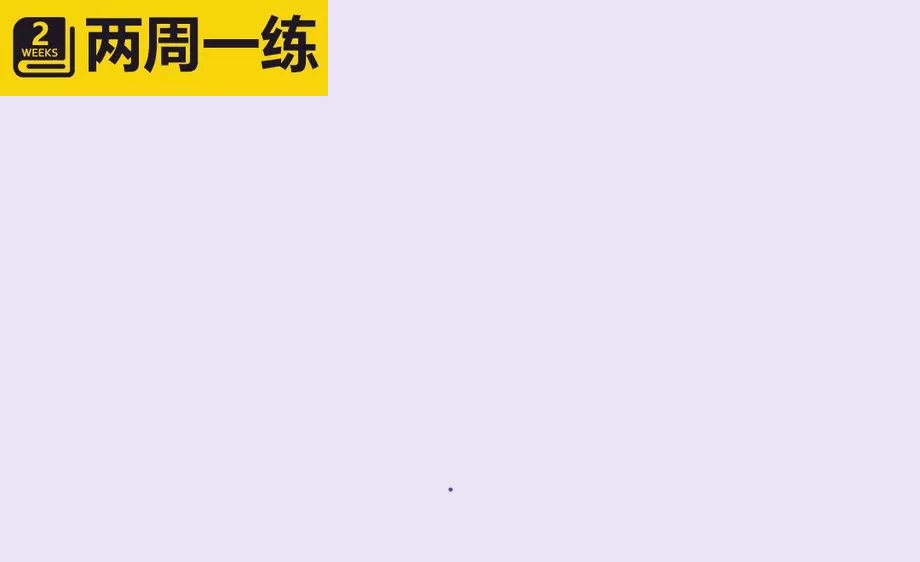




 复制
复制



